WIN10运行程序提示不受信任的解决操作流
时间:2022-10-26 19:39
相信许多伙伴还不了解WIN10运行程序提示不受信任是为什么呢,不过没关系,下面就分享了WIN10运行程序提示不受信任的解决操作流,希望感兴趣的朋友都来共同学习哦。
WIN10运行程序提示不受信任的解决操作流

1、鼠标右键点击“此电脑”选择“管理”,
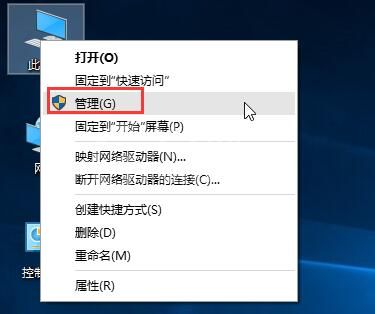
2、在计算机管理窗口中,依次打开“系统工具→本地用户和组→用户”,
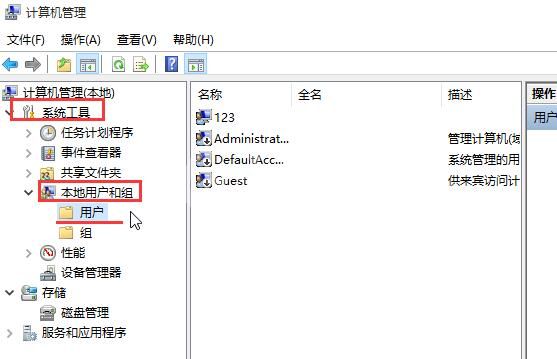
3、在右边找到“Administrat...”鼠标右键点击“属性”,
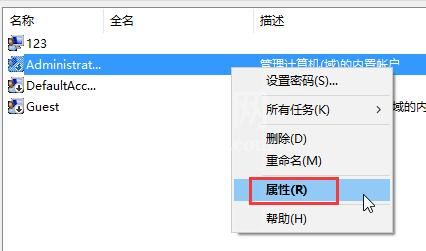
4、然后在窗口中,取消勾选“帐户已禁用”点击“应用→确定”即可。
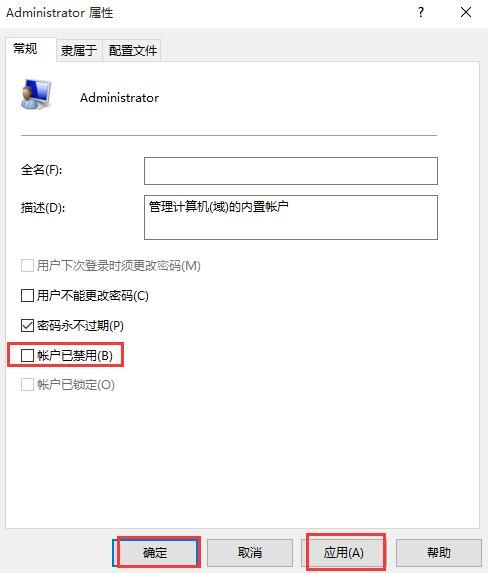
上面就是小编为大家带来的WIN10运行程序提示不受信任的解决操作流程,一起来学习学习吧。相信是可以帮助到一些新用户的。



























